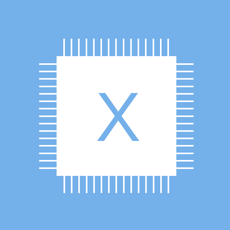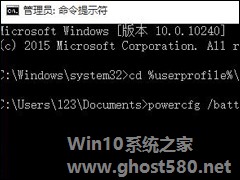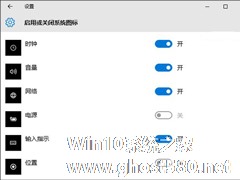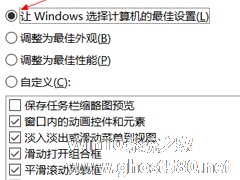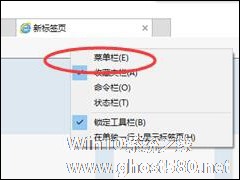-
Win10系统查看笔记本电脑电池损耗的具体操作方法
- 时间:2024-11-15 10:35:28
大家好,今天Win10系统之家小编给大家分享「Win10系统查看笔记本电脑电池损耗的具体操作方法」的知识,如果能碰巧解决你现在面临的问题,记得收藏本站或分享给你的好友们哟~,现在开始吧!
Win10系统怎么查看笔记本电脑电池损耗?在我们使用笔记本时,有时候会觉得耗电量和往常相比快了很多,这种情况是笔记本的长期使用对电池产生损耗造成的,那么我们该如何查看电池损耗程度呢?下面小编就和大家分享下Win10系统查看笔记本电脑电池损耗的具体操作方法。
解决方法:
1、按Win+X选择命令提示符(管理员),如图所示:

2、在界面中,输入“cd %userprofile%\Documents”,回车即可,如图所示:

3、接着输入命令:powercfg /batteryreport,回车后会在我的文档中生成保存一个html文件(battery-report.html),如图所示:

4、接着在我的文档中找到这个battery-report.html文件,用浏览器打开即可看到电池信息了。
以上就是小编和大家分享的Win10系统查看笔记本电脑电池损耗的具体操作方法,更多精彩教程请继续关注系统之家。
以上就是关于「Win10系统查看笔记本电脑电池损耗的具体操作方法」的全部内容,本文讲解到这里啦,希望对大家有所帮助。如果你还想了解更多这方面的信息,记得收藏关注本站~
『此①文为Win10系统之家WwW.ghost580.net文②章,转载请注明出处!』
相关文章
-
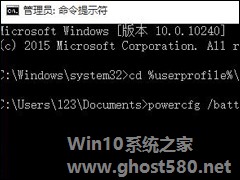
Win10系统怎么查看笔记本电脑电池损耗?在我们使用笔记本时,有时候会觉得耗电量和往常相比快了很多,这种情况是笔记本的长期使用对电池产生损耗造成的,那么我们该如何查看电池损耗程度呢?下面小编就和大家分享下Win10系统查看笔记本电脑电池损耗的具体操作方法。
解决方法:
1、按Win+X选择命令提示符(管理员),如图所示:
2、在界面中,输入“cd%... -
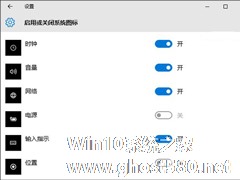
Win10系统的笔记本在任务栏右下角的通知区域一般都会显示一个电池的图标,可以查看电池的电量。但是有些用户在安装了一些软件之后,这个电池图标突然就消失了,而且在启用或关闭系统图标中电池的选项是灰色的,无法调节,这个时候如何恢复Win10电池图标呢?
方法步骤:
1、右键单击开始菜单按钮,选择“设备管理器”。
2、找到并展开电池选项,分别右键单击两个... -
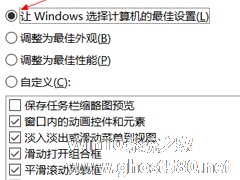
Win10系统怎么提高运行速度?我们都知道一台电脑使用过久后,都会出现系统运行缓慢的情况,清理系统缓存后效果也不是很明显,那么我们怎样才能提高电脑的运行速度呢?下面小编就和大家分享下Win10系统提高电脑运行速度的具体操作方法。
电脑运行速度提高方法:
一、更新操作系统和驱动
将操作系统保持在最新状态是很重要的。若要确保系统是否已实时更新,您可以在... -
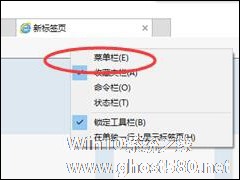
Win10系统IE11怎么设置兼容性视图?微软为了兼容基于其它网页标准开发的网站,确保用户在浏览网页时不至于受困于网页显示混乱的问题,而专门为IE增加的一项实用功能,那么我们该如何进行设置呢?下面小编就和大家分享下Win10系统IE11设置兼容性视图的具体操作方法。
设置兼容性视图方法:
1、打开IE浏览器,在浏览器右上角有一个工具按钮,单击后弹出下拉菜单。<...